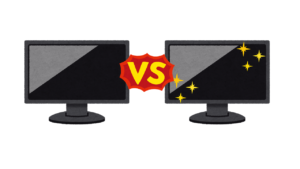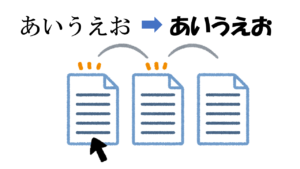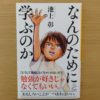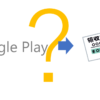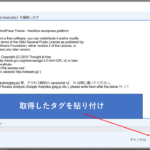HPのノートPCでファンクションキーを押していないのに有効になってしまう設定の変更方法
HP(ヒューレット・パッカード)のノートPCでファンクションキーを押していないのに、押したときの挙動になってしまい困っている人が多いと思います。実はHPのノートPCのシリーズによっては初期設定でそのような設定がされているのです。
例えばタイの正式名称を入力したいときに

長いので途中まで打って、カタカナ変換をするために"f7″を押すと

こんな感じで音を小さくする機能、つまりファンクションキーを押したときの機能が出てしまいます。

ちなみにスペースキーで変換しようとするとこんな感じで、非常に険しい道のりが待っています。
この問題を解決するには「BIOS Setup Utility」で設定を変更する必要があります。
まずはPCの電源を入れると同時に"f10″を連打します。実際は一度押せれば大丈夫なのですが、SSD搭載のPCだとすぐに立ち上がってしまい中々BIOS Setup Utilityに入れなかったので、連打をおすすめします。
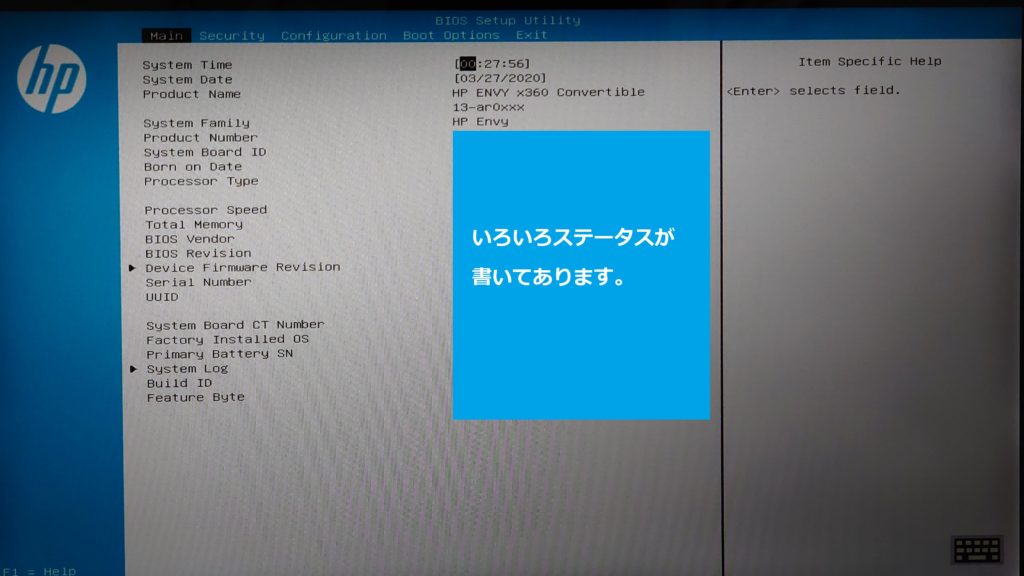
成功するとこのような画面が開きます。(BIOSのバージョンなどで若干画面が違うかもしれません。)
この画面ではマウスが使えないので、キーボードの矢印キーとEnterキーを使用します。
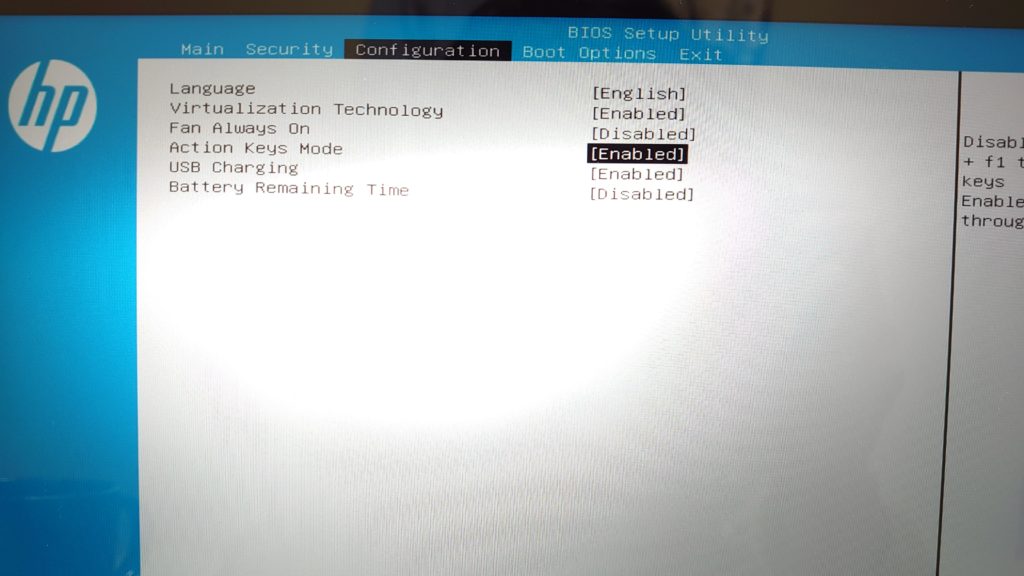
“Configuration"のタブを選択し、"Action Keys Mode “のところでEnterキーを押します。
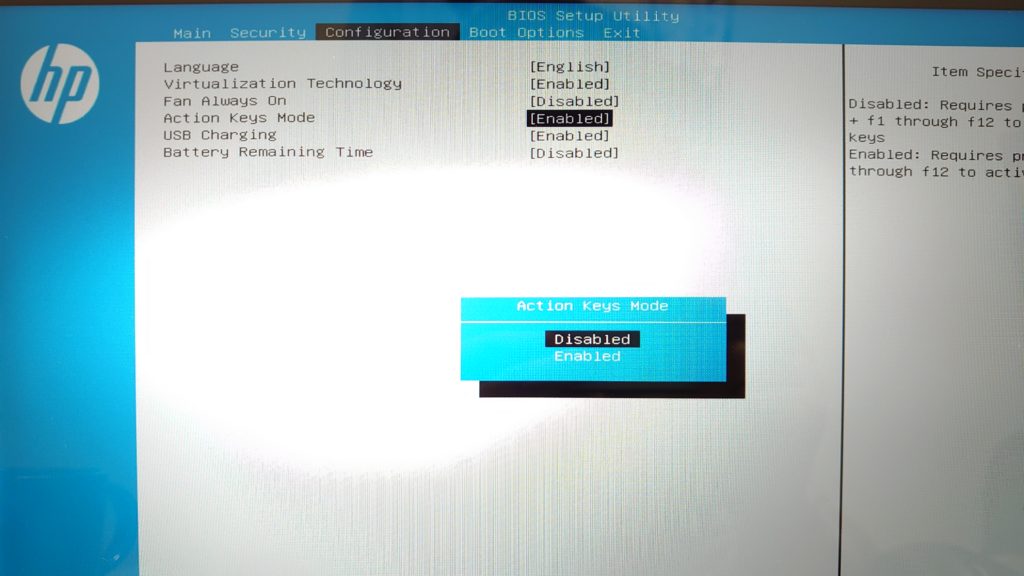
“Disabled"を選択してEnter。これでFunctionキーを押したときと押していないときの挙動が逆になります。(一般的なPCと同じになります。)
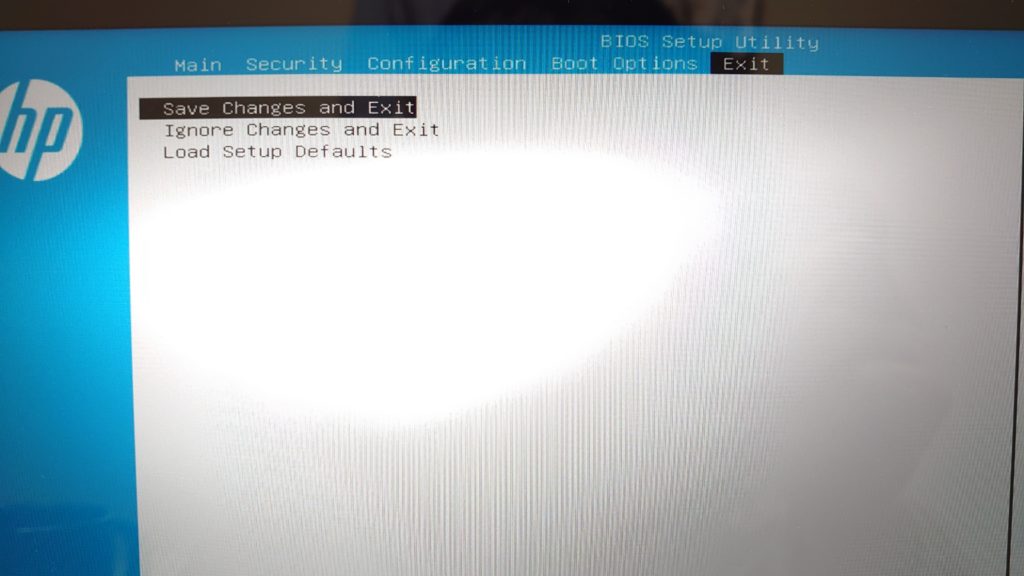
“Exit"タブを選択して"Save Changes and Exit"でEnterを押したら
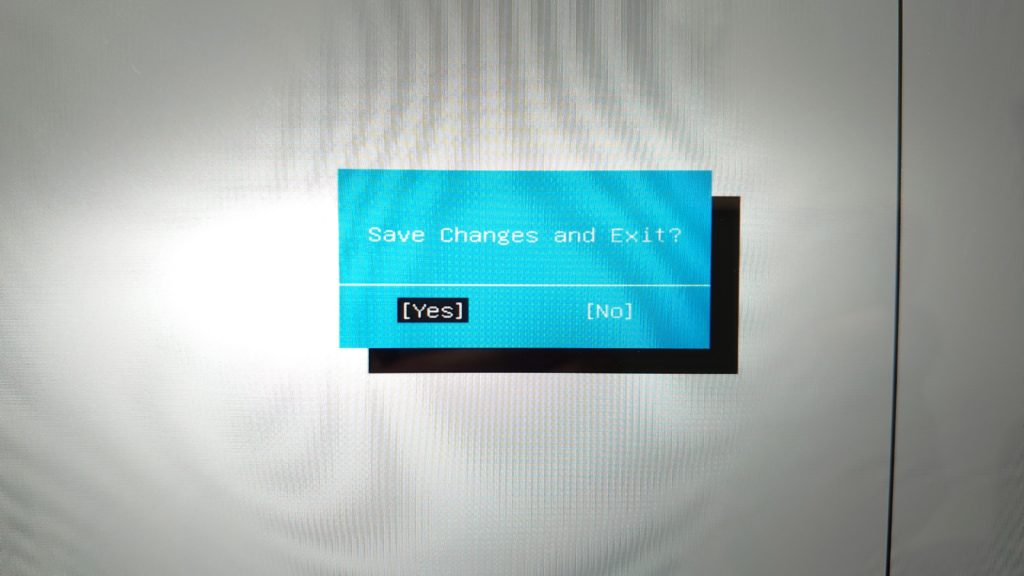
確認画面が出てくるので"Yes"を選択します。これで設定変更完了です。
無事に設定が変更できたかカタカナに変換して確認してみましょう。

ばっちりですね。これでタイの正式名称も書き放題です。
バージョンや機種によって若干の違いはあるとは思いますが、基本的な変更方法は同じだと思います。同じ症状で困っている人がいらっしゃいましたら、上記の方法で使い慣れた設定に変更してみてくださいね。